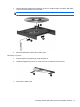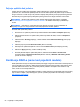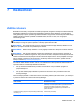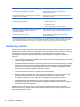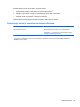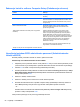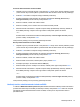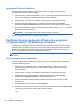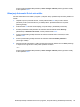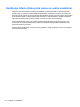HP Notebook Reference Guide
Zadavanje lozinki u softveru Computer Setup (Podešavanje računara)
Lozinka Funkcija
BIOS administratorska lozinka* Štiti pristup softveru Computer Setup (Podešavanje
računara).
DriveLock glavna lozinka* Obezbeđuje pristup internom čvrstom disku koji štiti
DriveLock. Koristi se i za uklanjanje DriveLock zaštite. Ova
lozinka je zadata pod DriveLock lozinkama tokom procesa
omogućavanja.
DriveLock korisnička lozinka* Obezbeđuje pristup internom čvrstom disku koji štiti
DriveLock i zadata je pod DriveLock lozinkama tokom
procesa omogućavanja.
TPM ugrađena bezbednosna lozinka (samo na pojedinim
modelima)
Ugrađena bezbednosna lozinka, koja je lozinka za HP
ProtectTools Security Manager, može biti omogućena u
softveru Computer Setup (Podešavanje računara) kako bi
pružila zaštitu BIOS-a lozinkom pored normalnih funkcija
softvera HP ProtectTools. Ugrađena bezbednosna lozinka se
koristi sa opcionalnim integrisanim Trusted Platform Module
(TPM) ugrađenim bezbednosnim čipom koji poboljšava i
omogućava druge HP ProtectTools Security Manager
bezbednosne funkcije.
Ova lozinka zahteva opcionalni ugrađeni bezbednosni čip
koji podržava ovu bezbednosnu funkciju.
*Detalje o svakoj od ovih lozinki potražite u sledećim temama.
Upravljanje lozinkom BIOS administrator password (Administratorska
lozinka za BIOS)
Da biste podesili, promenili ili obrisali ovu lozinku, pratite ove korake:
Podešavanje nove administratorske lozinke za BIOS
1. Uključite ili ponovo pokrenite računar i onda pritisnite esc dok je na dnu ekrana prikazana poruka
„Press the ESC key for Startup Menu“ (Pritisnite taster ESC da biste otvorili meni za pokretanje).
2. Pritisnite f10 za ulazak u Computer Setup (Podešavanje računara).
3. Koristite pokazivački uređaj ili tastere sa strelicama da izaberete Security (Bezbednost) > Setup
BIOS Administrator Password (Podešavanje BIOS Administrator (Administratorska lozinka za
BIOS)) i tada pritisnite enter.
4. Kada se to zatraži, unesite lozinku.
5. Kada se to zatraži, ponovo unesite novu lozinku da biste potvrdili.
6. Da biste sačuvali vaše izmene i napustili Computer Setup (Podešavanje računara), kliknite na
ikonu Save (Sačuvaj) u donjem levom uglu ekrana i tada pratite uputstva sa ekrana.
– ili –
Koristite tastere sa strelicama da izaberete File (Datoteka) > Save changes and exit (Sačuvaj
promene i izađi) i onda pritisnite enter.
Vaše promene primenjuju se od ponovnog pokretanja računara.
56 Poglavlje 7 Bezbednost